excel表怎么把表格整体往上移
Excel表格整体往上移的方法有多种,包括使用剪切和粘贴、调整行高、隐藏或删除行等。 其中,最常用和高效的方法是剪切和粘贴,它可以快速将整个表格移到所需位置。下面将详细介绍如何使用这种方法。
一、剪切和粘贴法
剪切和粘贴是最简单直接的方法,可以将选中的表格部分移动到新的位置。具体步骤如下:
选择需要移动的表格:点击并拖动鼠标,选中需要移动的表格区域。
剪切表格:右键点击选中的区域,选择“剪切”,或者使用快捷键Ctrl+X。
定位到目标位置:点击目标位置的第一个单元格。
粘贴表格:右键点击目标位置,选择“粘贴”,或者使用快捷键Ctrl+V。
这种方法的优势在于:操作简单、移动灵活、适用范围广。尤其适用于需要将数据从一个区域快速移动到另一个区域的情况。
二、调整行高法
通过调整行高,可以让表格向上移动。具体步骤如下:
选择需要调整的行:点击行号,选中需要调整的行。
调整行高:右键点击选中的行,选择“行高”,然后输入新的行高值,使表格向上移动。
三、隐藏或删除行
隐藏或删除行是另一种将表格整体向上移动的方法,适用于表格上方有不必要的数据或空白行的情况。
选择需要隐藏或删除的行:点击行号,选中需要隐藏或删除的行。
隐藏行:右键点击选中的行,选择“隐藏”。
删除行:右键点击选中的行,选择“删除”。
四、使用填充柄
填充柄是Excel中的一个强大工具,可以用于快速移动数据。
选择需要移动的表格区域。
拖动填充柄:将鼠标移动到选中区域的右下角,直到出现黑色小十字,然后拖动到目标位置。
五、使用宏或脚本
对于高级用户,使用VBA宏或脚本可以自动化表格的移动操作。
打开VBA编辑器:按Alt+F11。
编写宏代码:在模块中编写宏代码以移动表格。
运行宏:按F5运行宏。
六、注意事项
数据验证和格式:在移动表格时,确保数据验证规则和格式不会被破坏。
公式更新:注意移动表格后,相关公式是否需要更新。
备份数据:在进行大规模数据移动前,建议备份数据以防操作失误。
七、实用技巧
使用命名范围:为表格区域命名,可以更方便地进行移动和管理。
冻结窗格:在移动表格前冻结窗格,可以保持视图不变,方便操作。
八、常见问题及解决方案
公式错误:如果在移动表格后公式出现错误,检查引用是否正确。
数据丢失:确保在移动表格前保存文件,以防数据丢失。
九、总结
通过以上方法,可以轻松将Excel表格整体往上移。根据具体需求选择合适的方法,可以提高工作效率,确保数据完整性。剪切和粘贴法是最常用和高效的方法,但在特定情况下,调整行高、隐藏或删除行、使用填充柄、甚至编写宏都是有效的解决方案。
相关问答FAQs:
1. 如何在Excel中将表格整体上移?在Excel中,您可以使用以下方法将表格整体上移:
选择表格中的所有单元格:按住鼠标左键并拖动光标,直到选择整个表格。
将鼠标悬停在表格边框上,光标会变成十字箭头。
按住鼠标左键,并将表格向上移动到所需位置。
释放鼠标左键,表格将整体上移至新位置。
2. 我在Excel中如何将表格上移一行?要将表格上移一行,可以使用以下步骤:
选择表格中的所有单元格:按住鼠标左键并拖动光标,直到选择整个表格。
右键单击所选表格,选择“剪切”选项或按下Ctrl+X。
在要上移的行上单击鼠标右键,选择“插入剪贴板内容”或按下Ctrl+Shift+V。
表格将整体上移一行。
3. 如何在Excel中向上滚动整个表格?如果您想在Excel中向上滚动整个表格,可以尝试以下方法:
在Excel工作表的右下角找到滚动条。
将滚动条向上拖动,直到表格向上滚动到所需位置。
您还可以使用键盘上的上箭头键来向上滚动表格。
按住Shift键并使用鼠标滚轮,也可以实现向上滚动整个表格的效果。
希望这些方法能帮助您将Excel表格整体上移,并在处理表格时更加便捷。
原创文章,作者:Edit1,如若转载,请注明出处:https://docs.pingcode.com/baike/4178195